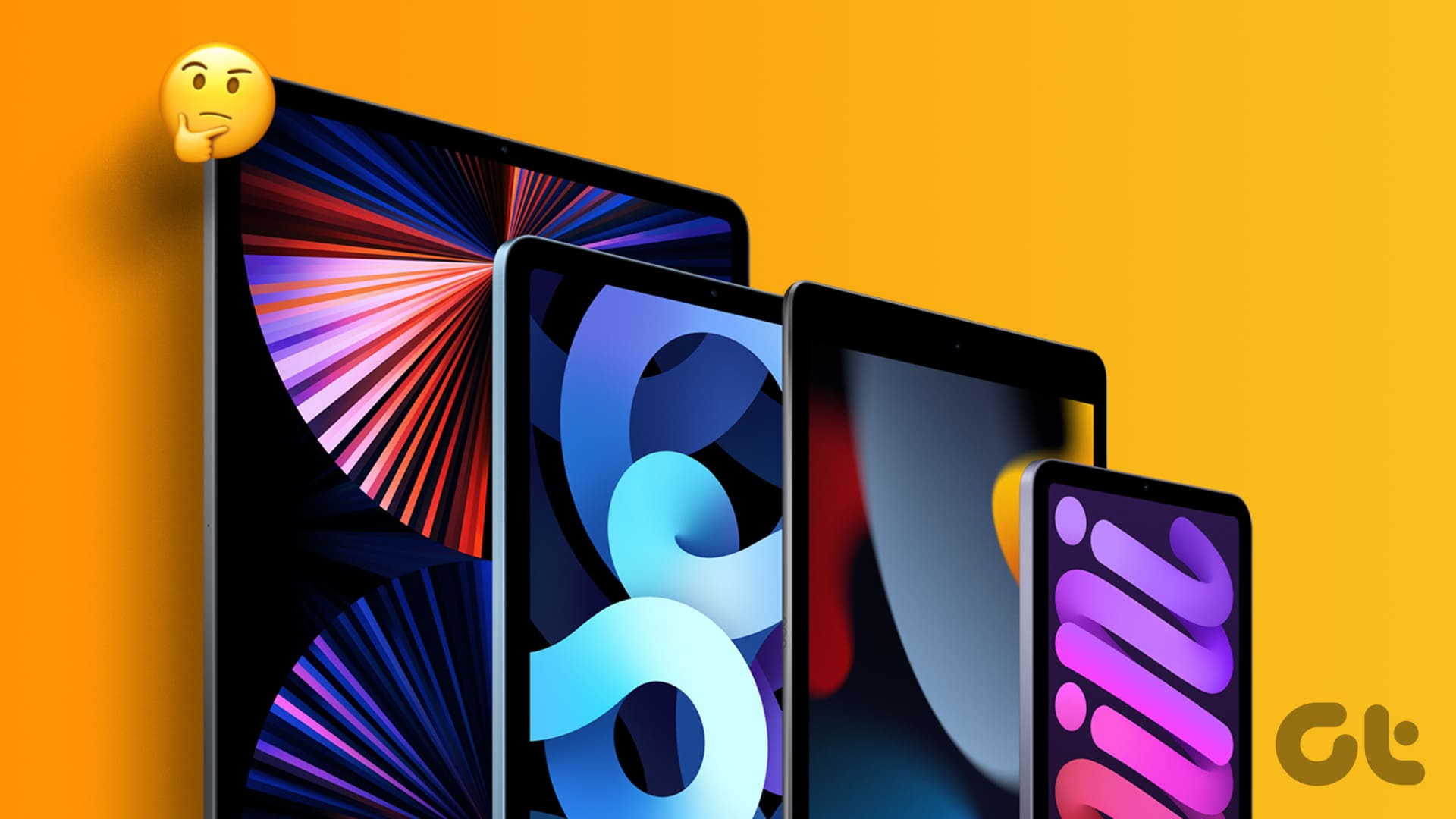Come Scoprire il Modello del Tuo iPad: Una Guida Completa
Se desiderate aggiornare il vostro dispositivo Apple, è fondamentale conoscere il modello attuale del vostro iPad. Questo è particolarmente utile se state riscontrando problemi con il dispositivo e intendete aprire un ticket online per ricevere supporto. Ma come si fa a identificare quale modello di iPad si possiede? In questo articolo, esploreremo diversi metodi che vi aiuteranno a scoprire facilmente il modello del vostro iPad.
1. Attraverso le Impostazioni dell’iPad
Utilizzando il menu delle Impostazioni sul vostro iPad, potrete visualizzare i dettagli del dispositivo, inclusa la versione attuale di iPadOS, la capacità del dispositivo e il numero di serie. Per scoprire il numero di modello e determinare la generazione del vostro iPad, seguite questi passaggi:
Passo 1: Aprite l’app Impostazioni sul vostro iPad e toccate Generale.
Passo 2: Qui, selezionate Informazioni.
Passo 3: Verificate i dettagli del vostro iPad. Il numero di modello deve iniziare con una lettera “A”. Se il numero di modello è parziale, toccatelo per visualizzare il numero completo.
2. Controllando il Retro dell’iPad
Nel retro del vostro iPad, troverete informazioni cruciali, come il numero di serie e il numero di modello. Questi dati possono aiutarvi a identificare il vostro iPad quando contattate l’assistenza Apple. Le informazioni sono solitamente stampate in caratteri piccoli, quindi potrebbe essere necessario posizionare l’iPad sotto una buona illuminazione per leggervi chiaramente.
3. Utilizzando la Confezione del Dispositivo
La scatola originale in cui è arrivato il vostro iPad contiene stampate tutte le informazioni pertinenti sul dispositivo. Consultando la confezione, non solo potrete verificare il numero di modello e il numero di serie, ma potrete anche confermare l’autenticità dell’iPad. È possibile, ad esempio, utilizzare il numero di serie sul sito di supporto Apple per verificare i dettagli del dispositivo. Se avete acquistato il dispositivo presso un rivenditore autorizzato, potreste trovare le informazioni sul numero di modello anche nella fattura di acquisto.
4. Tramite Il Vostro Account Apple ID
Il vostro Apple ID, se connesso all’iPad, contiene informazioni sui dispositivi associati. Accedendo alle impostazioni del vostro Apple ID, potrete scoprire di quale versione si tratta il vostro iPad. Ecco come fare:
Passo 1: Aprite l’app Impostazioni e toccate il vostro Apple ID.
Passo 2: Se disponibile, selezionate Mostra tutto in fondo.
Passo 3: Ora, toccate il vostro iPad per vedere i dettagli specifici.
5. Eseguendo una Ricerca Immagine Inversa
Se non riuscite ad accedere alle impostazioni o trovare il numero di serie sul corpo del dispositivo, potete utilizzare Google Lens sul vostro iPhone o dispositivo Android. Questa opzione vi permette di eseguire una ricerca immagine per identificare il modello del vostro iPad. Seguite questi semplici passaggi:
Passo 1: Aprite l’app Google Lens sul vostro smartphone.
Passo 2: Puntate la fotocamera del dispositivo verso l’iPad.
Passo 3: Quando l’iPad è a fuoco, selezionate Cerca dal menu. Attendete che Google Lens compili i risultati.
Passo 4: Scorrete tra i risultati e cercate l’iPad corrispondente al vostro dispositivo.
Pur essendo un metodo relativamente semplice, è importante considerarne l’accuratezza e utilizzare una fonte ufficiale come verifica.
6. Consultando il Sito Web di Apple
Se avete bisogno di ulteriore assistenza, potete effettuare un caricamento visivo del vostro iPad per identificare il modello. Confrontando specifiche caratteristiche, come la presenza del pulsante Home o la disposizione della telecamera, potrete determinare a quale anno o generazione appartiene il vostro dispositivo. Potete visitare la lista dei modelli di iPad sul sito Apple e fare dei confronti.
I. Disponibilità del Pulsante Home
Gli iPad più vecchi presentano il pulsante Home, mentre i modelli più recenti no. Se il vostro dispositivo non ha un pulsante Home, probabilmente si tratta di un iPad Pro lanciato dopo il 2018, un iPad Air di quarta generazione, un iPad mini di sesta generazione o un iPad di decima generazione.
II. Posizionamento della Telecamera
La disposizione delle telecamere di molti iPad è simile, ma la differenza tra le configurazioni a una e due lenti è notevole, specialmente per i modelli di iPad Pro rilasciati nel 2020 e oltre. Confrontando la dimensione e il posizionamento della lente della camera, potrete identificare modelli più vecchi con lenti relativamente più piccole.
Bonus: Elenco Completo di Tutti gli iPad Rilasciati per Anno
Se desiderate vedere quali iPad sono stati rilasciati prima o dopo il vostro modello, di seguito trovate un elenco dettagliato di tutti gli iPad rilasciati, ordinati per anno.
| Nome e Generazione iPad | Anno di Rilascio | Numeri di Modello Associati |
|---|---|---|
| iPad Pro 12.9 pollici (6a generazione) | 2022 | A2436, A2437, A2764, A2766 |
| iPad Pro 11 pollici (4a generazione) | 2022 | A2759, A2761, A2435, A2762 |
| iPad Air (5a generazione) | 2022 | A2588, A2589, A2591 |
| iPad (10a generazione) | 2022 | A2696, A2757, A2777, A3162 |
| … | … | … |
Conclusione
Conoscere il modello del vostro iPad non solo vi consente di verificare le specifiche, ma vi aiuta anche a selezionare accessori compatibili. Speriamo che questa guida vi aiuti a identificare rapidamente il vostro iPad. Potreste anche consultare le nostre guide su come personalizzare lo schermo di blocco del vostro iPad con widget e sfondi animati per un’esperienza ottimale.